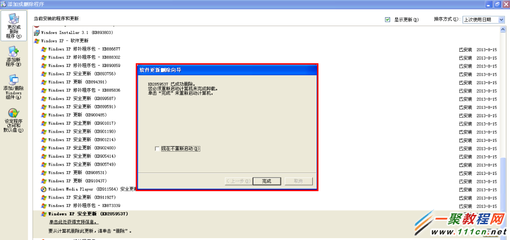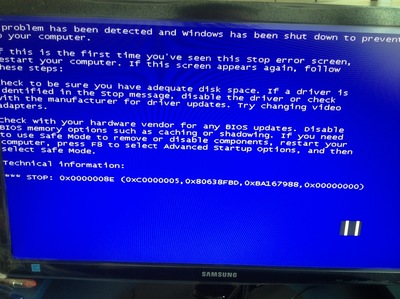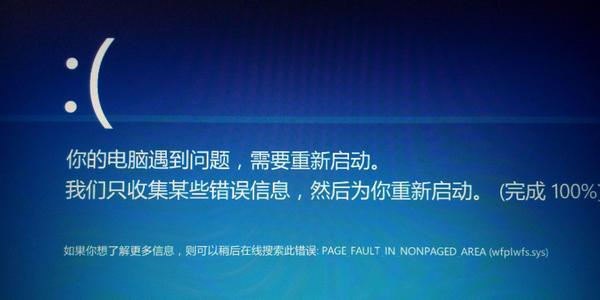问题描述:
电脑启动后,提示选择"正常启动 windows" 或"最后一次正确的配置..." 选项, 无论是选择那一项或是不操作,几秒后会自动进入XP画面.几秒后,又会自动重启, 然后又是提示选择"正常启动 windows" 或"最后一次正确的配置..." 选项, 无论是选择那一项,进入XP画面几秒钟,又会自动重启...一直循环
问题原因:
因为电脑突然断电或强行重启,导致磁盘受损或导致C盘受损而造成系统无法开机因而自动重启。
这个是我个人分析结论,当然有可能不是最正确的,通俗一点来讲,根本原因就是硬盘出了问题了。
解决方法:
利用chkdsk工具修复受损系统盘
chkdsk工具修复硬盘,即便是修复不成功,也不会对硬盘文件造成二次破坏,比较安全。
自述:
以前遇到过多次遇到这个问题,在百度也没有搜出个理想的答案,最选还是选择重装系统才解决。
但特别是用了很长时间的电脑,里面装有很多软件或重要的资料时,重装往往是下下策。
不久前我发现了一个新方法,可以解决这个问题,而且不用重装系统就可以像以前一样正常使用,
我在百度搜了一下,搜出来的都没有说在问题的点上,所以分享出来,希望大家可以用得到。
本人声明,因本人经常帮人处理电脑问题,我亲自试过多次都使电脑又可以正常开机运行。
ps.目前此方法只适用于windows xp系统,windows 7还没遇到过此问题。
欲使用此方法,请选看一下问题描述,是否同你遇到的情况一样再进行操作。
问题详解:?
1. 电脑启动后,提示选择"正常启动 windows" 或"最后一次正确的配置..." 选项
解释:
造成提示以下图片这种情况有两种:
1. 突然断电
2. 强行关机。
按回车键或等待几秒后会有两种现象:
1. 选择"正常启动 windows?"后,电脑会正常启动。
2,电脑不断自动重启。我要讲的就是这种情况。
电脑开机启动后到xp画面后不断自动重启_电脑自动重启是什么原因
2. 无论选择那个选项或是不进行任何操作,到了以下xp画面几秒后,系统又会自动重启。如此反复.
方法一,专业人员解决办法 (此方法我试过1次,成功解决问题)
解决步骤:
1,制作一下U盘启动盘,在启动盘里放入一个 chkdsk.exe文件
? ?chkdsk.exe获取方法: 在C:WindowsSystem32下可以找到 (win7和xp 里都有)我是从xp里面复制的。以下是win 7系统截图。
2. 用U盘启动盘启动到DOS界面。然后在DOS下运行该文件, chkdsk c:?
? ?如果系统为C盘(一般系统都装在C盘),那么就运行chkdsk C: ?如果系统是D盘,就运行chkdsk d: ?
运行 chkdsk 命令后,等待修复完成后,自系统会自动重启,此时你不用任何操作,等待它自动完成重启即可。?
重启后,又会提示选择"正常启动 windows" 或"最后一次正确的配置..." 选项, 此时不要害怕,直接按回车键,选择"正常启动 windows" 系统就恢复正常了,当你再次重启的时候就不会提示选择"正常启动 windows"的选项了。(当然,除了你又直接拔电源关机)
方法二,非专业人员处理方法,利用windows 7系统修复。(此方法我试过1次,功成解决问题) 本人推荐此方法
1.拆硬盘:
准备一把十字螺丝刀,把硬盘拆下来,不会拆请人帮你拆。硬盘是什么样的不知道的,百度一下吧。
电脑开机启动后到xp画面后不断自动重启_电脑自动重启是什么原因
注意:?拆硬盘时要小心,避免碰撞或摔落在地下,硬盘如果受到激烈碰撞,你的硬盘就可以报废了。
2.把硬盘接到另一台电脑主机内:
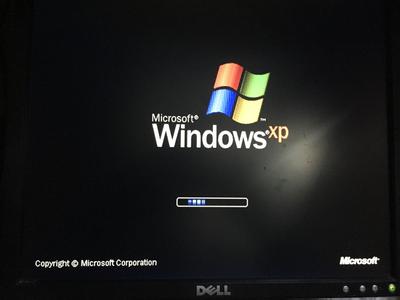
把硬盘接到另一台windown 7系统电脑上(请关机操作)。一般电脑上可以接两三个硬盘没问题的.如果是笔记本电脑,你可以使用USB转接线,将硬盘SATA转在USB接到电脑上,就像移动硬盘一样,当然,如果你不想拆电脑,台式机也可以。
3.开机后,win 7系统会自动修复受损磁盘
接好后,windows 7系统开机。 开机过程中,windows 7系统会自动检测到这个刚装上去的硬盘有问题,然后会自动启动chkdsk进行修复。
以下为我最近修复时的截图:
等待修复完成后,系统会自动进入windows 7系统,然后,关机。 将硬盘拆下来装回以前的电脑。
再开机。 ?搞定...
方法三,非专业人员处理方法,利用windows xp?系统修复。(此方法我试过3次,功成解决问题)
1.拆硬盘:
准备一把十字螺丝刀,把硬盘拆下来,不会拆请人帮你拆。硬盘是什么样的不知道的,百度一下。
注意:?拆硬盘时要小心,避免碰撞和摔落在地下,硬盘如果受到激烈碰撞,你的硬盘就可以报废了。
2.把硬盘接到另一台电脑主机内:
把硬盘接到另一台windown xp系统电脑上(请关机操作)。一般电脑上可以接两三个硬盘没问题的.如果是笔记本电脑,你可以使用USB转接线,将硬盘SATA转在USB接到电脑上,就像移动硬盘一样,当然,如果你不想拆电脑,台式机也可以。如果用SATA转USB线接到电脑上,那可以不用关电脑。
3. 开机后,找到你新装上去的那个硬盘的C盘是什么盘符
硬盘接好后,开机, 打开我的电脑,你会多了几个盘符出来,比如以前只有C D E 盘
接上这个硬盘后可能会多出来 F G H 等等盘,你要做的就是找到你装上去的这个硬盘的系统盘C盘. 查找方法: 一般系统盘下面会包含以下几个必要的文件夹: Windows 和Program Filest和Documents and settings ?, 你挨着打开多出来的那几个盘,然后看到如果有包含这几个文件夹那就是了。 比如你打开多出来的F G H盘,其中F盘里有Windows 和Program Filest和Documents and settings这几个文件夹,那么这个F盘就是新装上去这个硬盘的C盘了,就是系统盘。
电脑开机启动后到xp画面后不断自动重启_电脑自动重启是什么原因
以上举例结论: 找到原来的系统盘为F盘
4. 手动运行chkdsk 修复命令修复硬盘系统盘
单击"开始"----"执行"----输入 cmd ? 按回车,出现以下画面,
输入chkdsk f: 按回车,按回车后,如果有提示什么,直接按回车键,..(这里我们沿用以上举例假设原系统为F盘,所以后面是F: ?如果你找到是G盘那么就要输入chkdsk g: 等等)
5. 等待修复完成后,关机。 拆下硬盘,装回以前的电脑上。然后开机。 搞定。。。
?
以上,希望可以帮到大家.?
有问题之处还请大家提出.
如果对你有帮助,还请力顶一下,谢谢!
 爱华网
爱华网